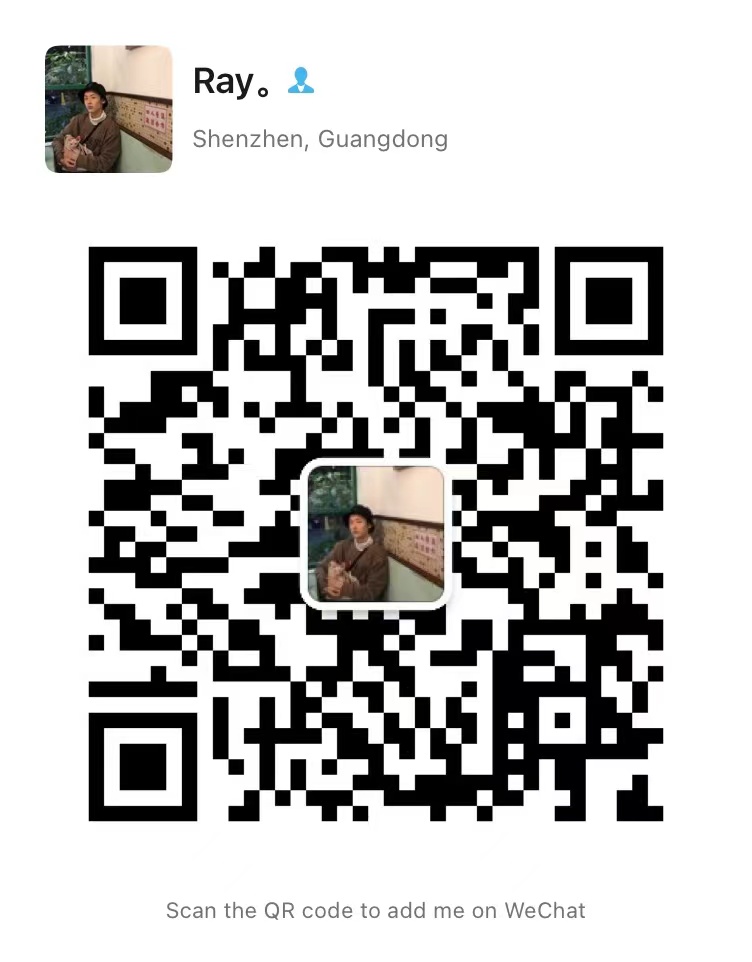Mac m系列芯片使用的是arm架构,很多软件都有推出设配版本,这里记录一下安装过程。
一、Jdk的安装和配置
zulu推出了设配arm架构的jdk版本,下载地址zulu jdk,下载后直接安装就可以。
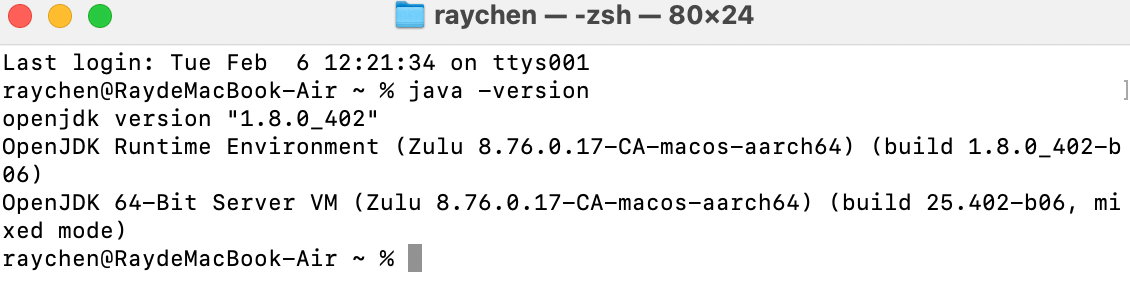
二、Idea的安装和破解
下载jetbara和破解包,破解包可以通过网站下载,激活码也在这个网站上面,下载jar后解压,待会需要用到srcpts脚本还有激活码。

打开终端进入scripts文件夹,执行install.sh脚本。

部分系统版本可能会和我一样出现了Operation not permitted。
原因:mac电脑启用了SIP(System Integrity Protection),增加了rootless机制,导致即使在root权限下依然无法修改文件,关闭该保护机制才能进行修改。
参考文档:macOS 开启或关闭 SIP(m1需要一直按着开机键进入保护模式)
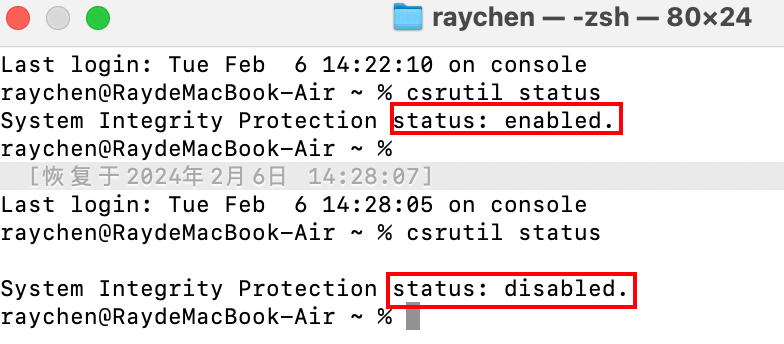

此时已经成功关闭,重新执行install.js脚本,显示done表示成功执行。
在idea输入激活码即可,如果出现Key is invalid建议重新一下电脑或者重新安装软件。
⚠️重启电脑后,可能会出现idea需要重新激活的情况
请执行sudo sh uninstall.sh再执行sudo sh install.sh
三、配置Maven
个人习惯使用idea自带的maven,版本3.9.5,只需要修改成阿里云镜像就可以正常使用了。
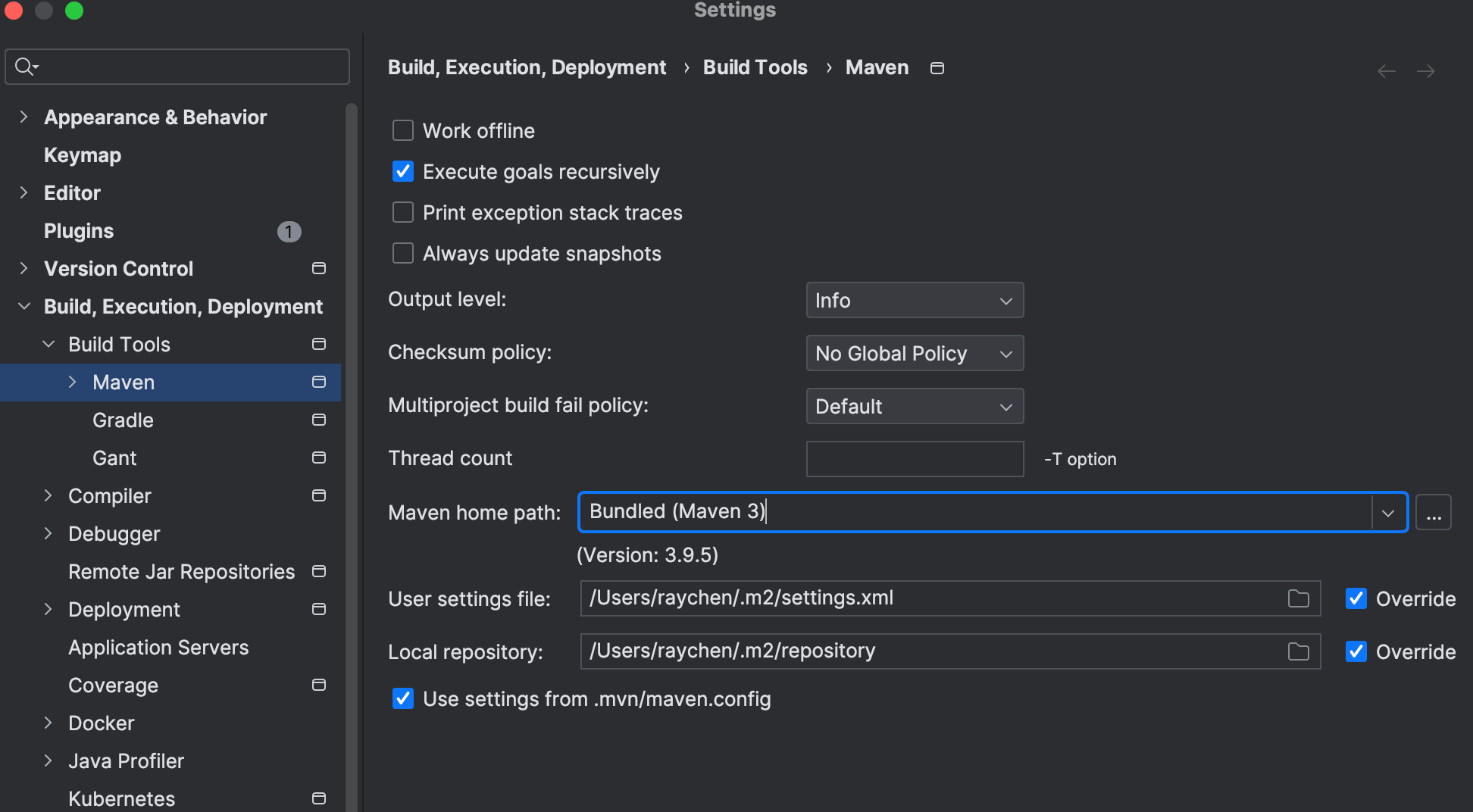
进入.m2文件夹中,如果找不到按住command+shift+.显示隐藏文件夹,找到.m2文件夹,进入终端,在终端中输入命令touch settings.xml新建xml文件,复制粘贴以下内容。
1 |
|
四、Homebrew的安装和配置
Homebrew是一款Mac OS平台下的软件包管理工具,拥有安装、卸载、更新、查看、搜索等很多实用的功能。
1.Homebrew使用
1 | brew -v 查看当前版本 |
2.安装Homebrew的国内镜像
1 | /bin/bash -c "$(curl -fsSL https://gitee.com/cunkai/HomebrewCN/raw/master/Homebrew.sh)" |
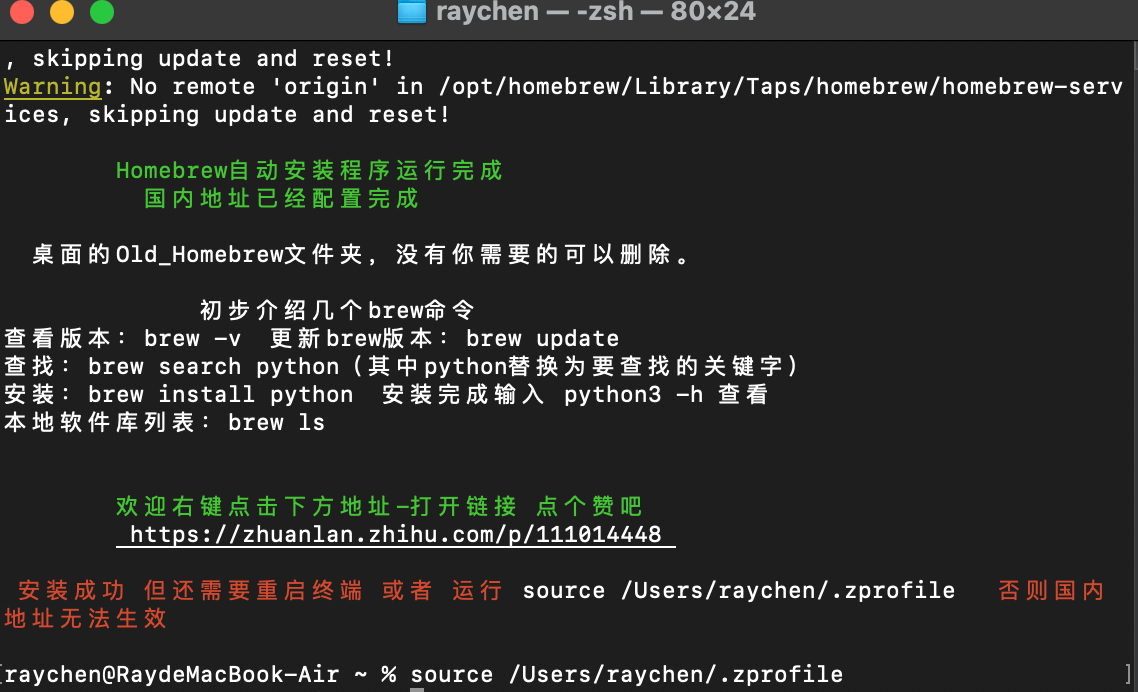
3.安装git:
1 | brew install git |
4.验证git是否安装成功:
1 | git --version |
5.设置git账户名称和邮箱
1 | git config --global user.name "用户名" |
6.查看git账户名称和邮箱
1 | git config user.name |
7.ssh密钥的生成和配置
ssh指secure shell(一种安全的网络协议),git使用这种协议进行远程加密登录。
1 | ssh-keygen -t rsa -C "邮箱" |
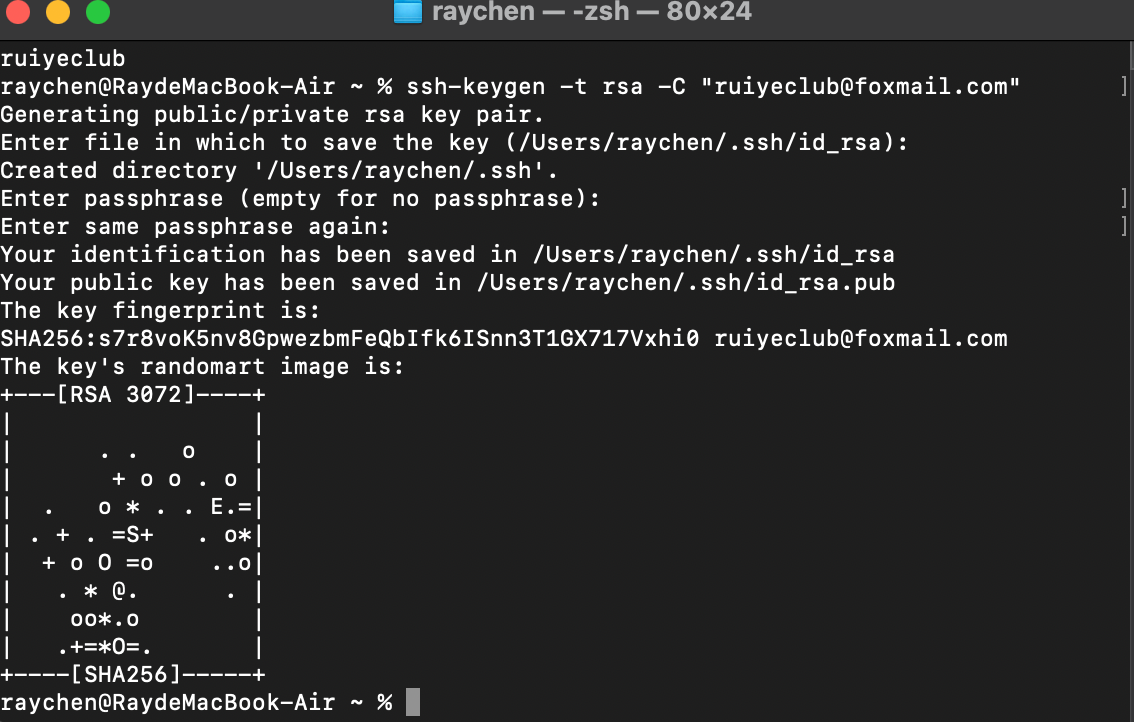
然后在跳转到指定文件夹中,输入cat id_rsa.pub 复制密钥。
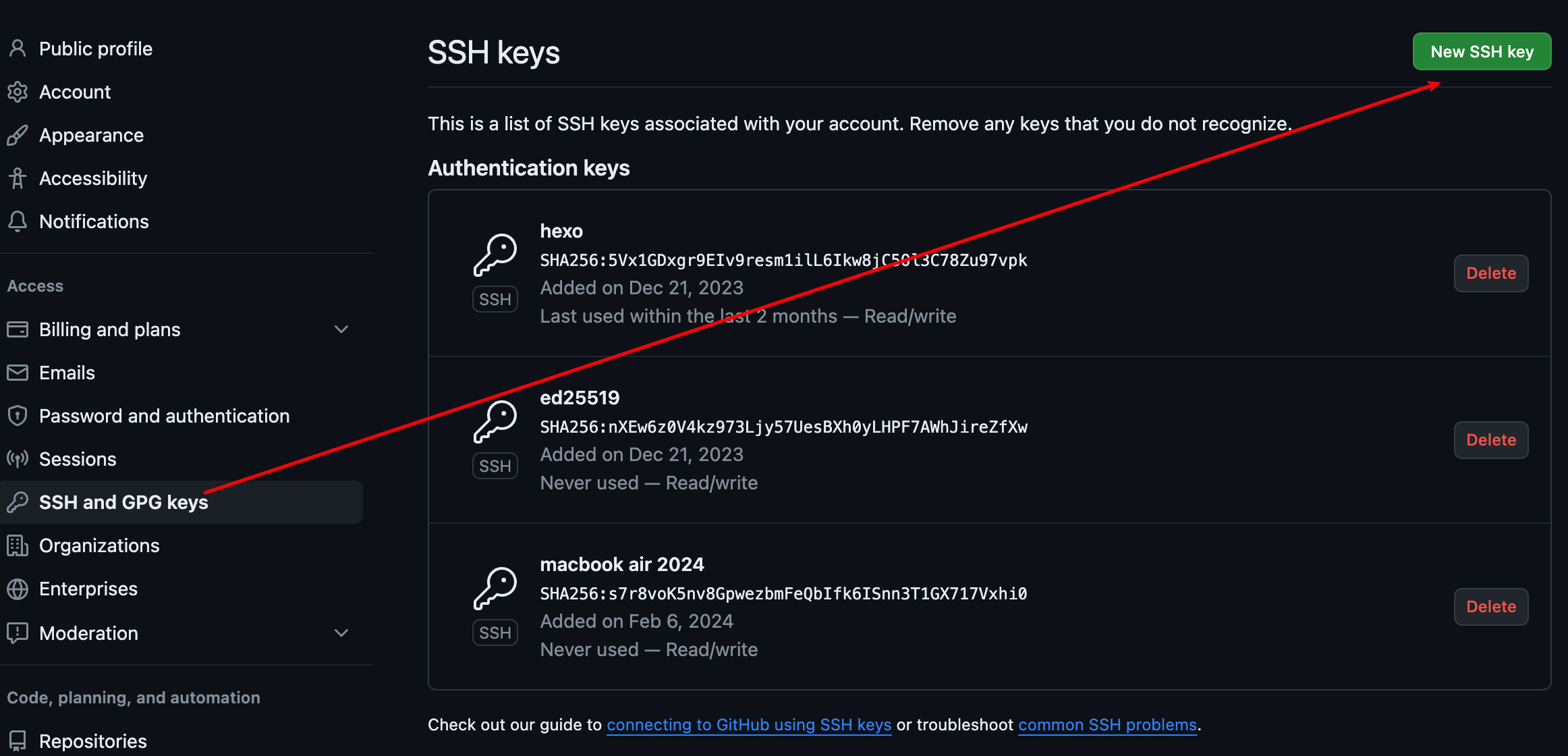
五、Mysql的安装和配置
1.去官网下载Mysql安装包
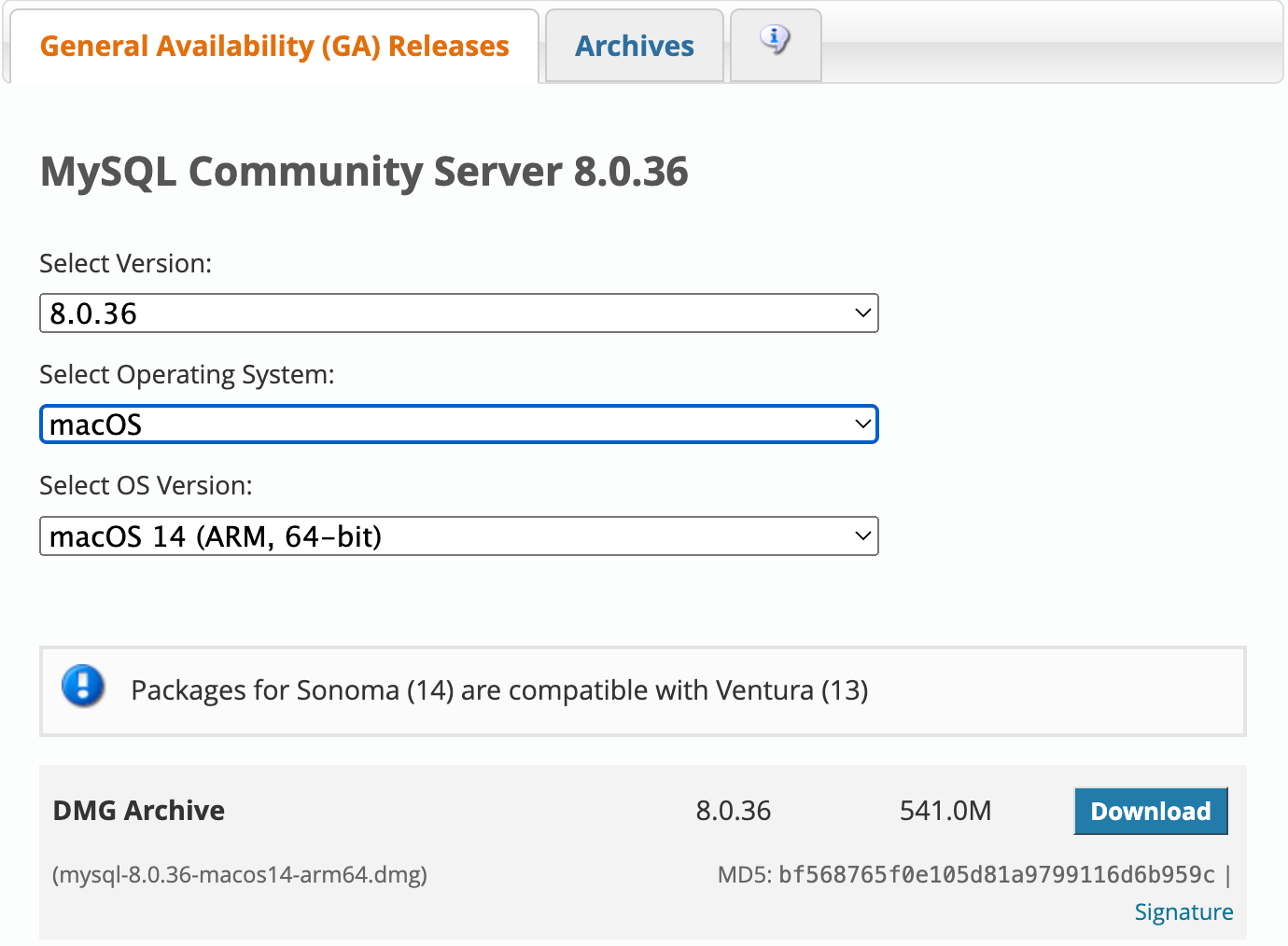
安装成功后发现还是没法直接使用mysql:

这里需要配置一下环境变量
2.关于mac系统环境变量配置:
- open/vim /etc/profile(不建议修改这个文件)全局(公有)配置,不管是哪个用户,登陆时都会读取该文件。
- /etc/bashrc (一般在这个文件中添加系统级环境变量)全局(公有)配置,bash shell执行时,不管是哪种方式,都会读取此文件。
- ~/.bash_profile (一般在这个文件中添加用户级环境变量)(注:Linux里面时.bashrc而mac是.bash_proofile)若bash shell是以login方式执行时,才会读取此文件。该文件仅仅执行一次,默认情况下,他设置一些环境变量。
3.配置mysql的环境变量
1 | vim ~/.bash_profile |
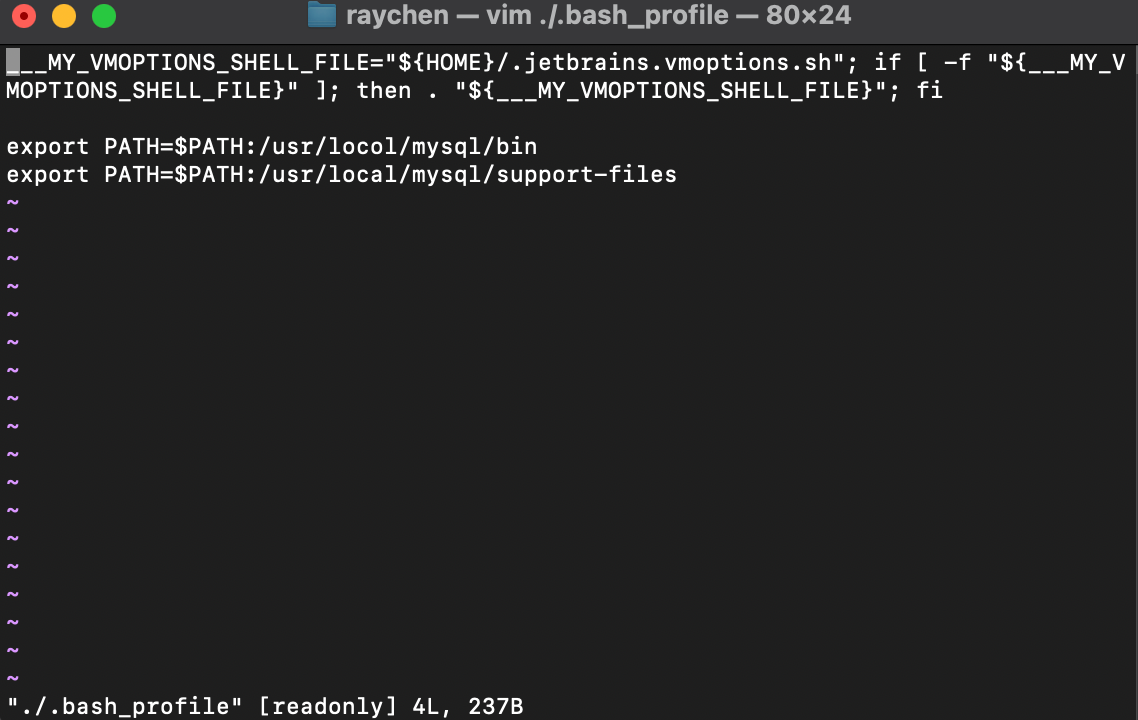
在文件后添加:
1 | export PATH=$PATH:/usr/locol/mysql/bin |
如果你和我一样该文件显示readonly,退出时:wq!保存,记得要加感叹号。
刷新配置文件:
1 | source ~/.bash_profile |
如果执行完上述操作,还是报错:zsh:command not found: mysql
4.设置指令别名
1 | vim ~/.bashrc |
写入:
1 | alias mysql=/usr/local/mysql/bin/mysql |
刷新配置:
1 | source ~/.bashrc |
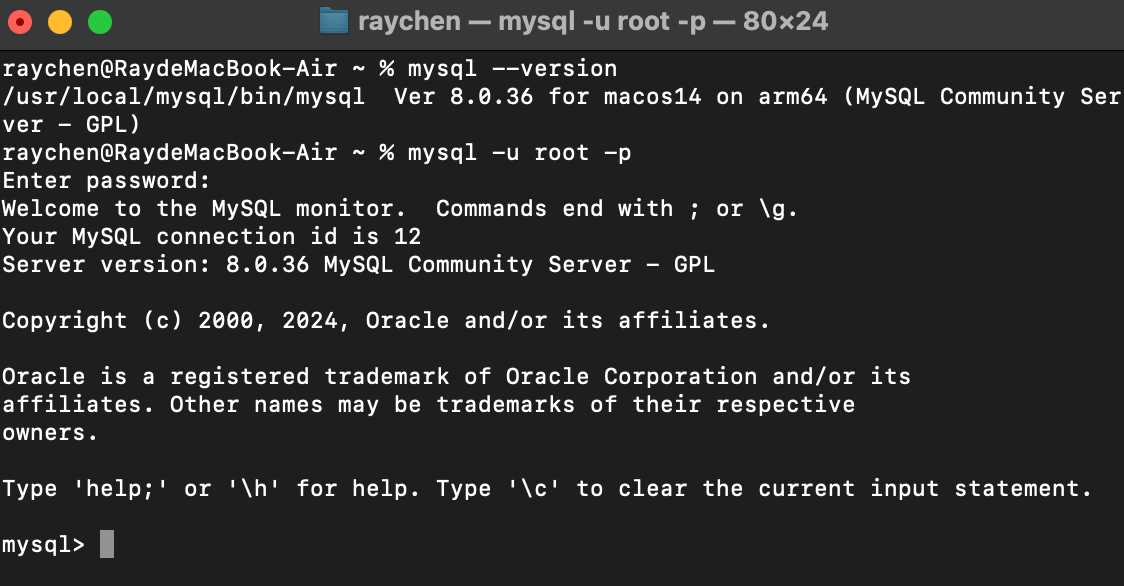
六、Navicat的安装和使用
https://macwk.cn/中搜索Navicat破解版,然后下载打开,如果和我一样是新系统,可能会遇到提示文件已损坏,需要输入命令:
1 | sudo xattr -r -d com.apple.quarantine /Applications/Navicat\ Premium.app |
然后连接我们的mysql就OK了。
七、Node.js的安装配置和使用
准备通过homebrew安装node,终端输入命令:
1 | brew install node #默认安装最新版 |
查看安装是否成功:
1 | npm -v #查看npm版本 |
安装国内淘宝镜像源(注意⚠️:2024年1 月 22 日,淘宝原镜像域名(registry.npm.taobao.org)的 HTTPS 证书正式到期,改用新的域名地址执行命令):
1 | npm install -g cnpm --registry=https://registry.npmmirror.com |
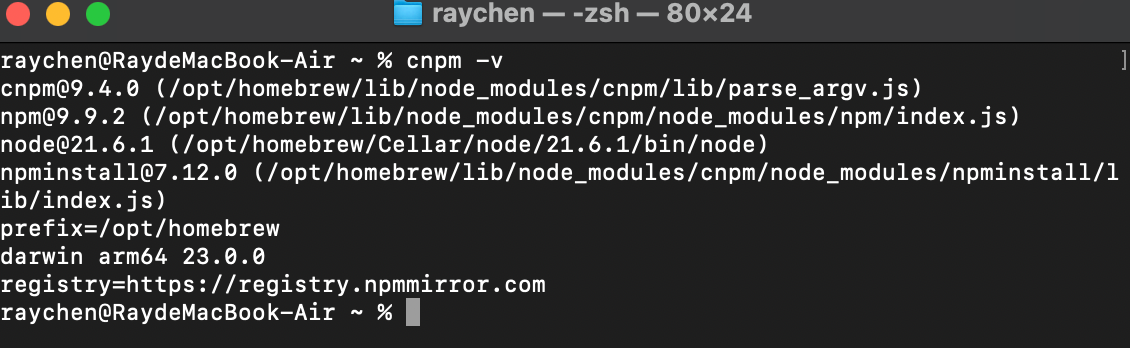
八、Docker的安装配置和使用
1.去官网下载docker客户端
2.下载安装后,可通过命令查看是否安装成功:
1 | docker -v |

3.为了方便后续拉取镜像, 我们需要配置一下docker镜像源(阿里云镜像加速器)
4.https://fzxzd0ha.mirror.aliyuncs.com加到"registry-mirrors"的数组里,点击 Apply & Restart按钮,等待Docker重启并应用配置的镜像加速器。

具体的使用可查看:Docker快速上手之部署SpringBoot项目
九、Redis的安装和配置
1.通过homebrew安装:
1 | brew install redis |
2.启动和关闭redis:
1.官方启动方式(不推荐,重启后需要再次打开服务):
1 | redis-server #启动Redis服务 |
2.使用brew命令
1 | brew services start redis #启动redis服务 |
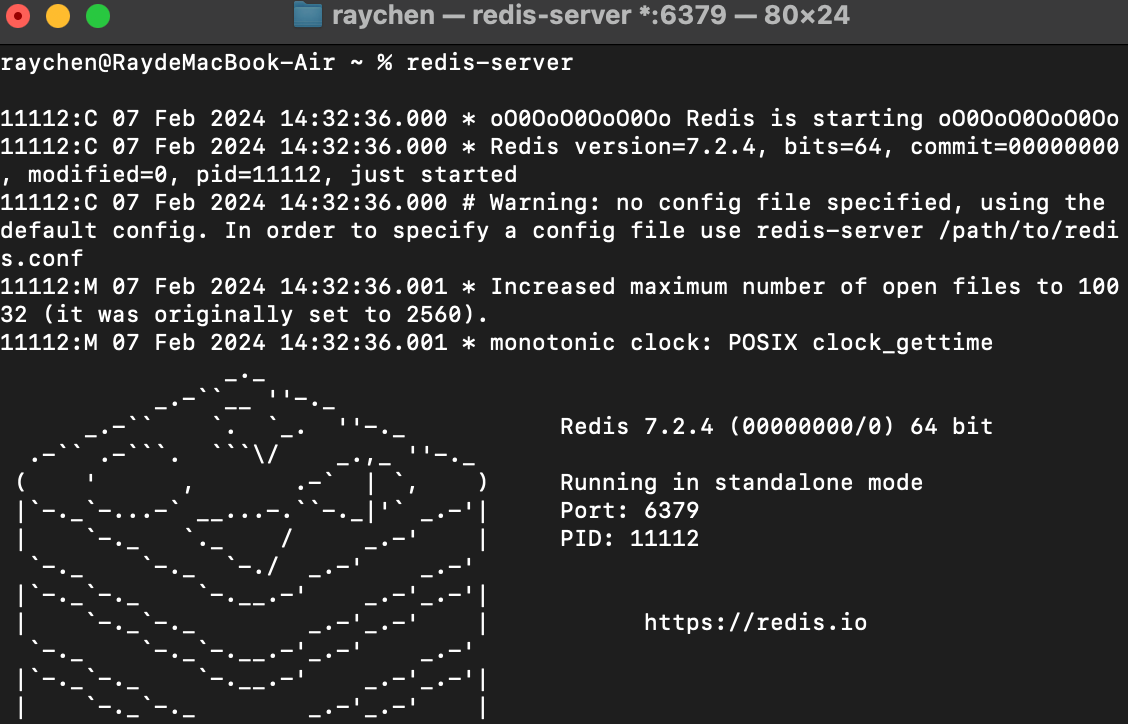
3.启动后输入redis-cli打开客户端。
4.安装redis可视化软件,有很多可视化软件可以选择,这里我使用的是[Tiny RDM。
如果在 macOS 上安装后无法打开,请执行以下命令然后重新打开:
1 | sudo xattr -d com.apple.quarantine /Applications/Tiny\ RDM.app |
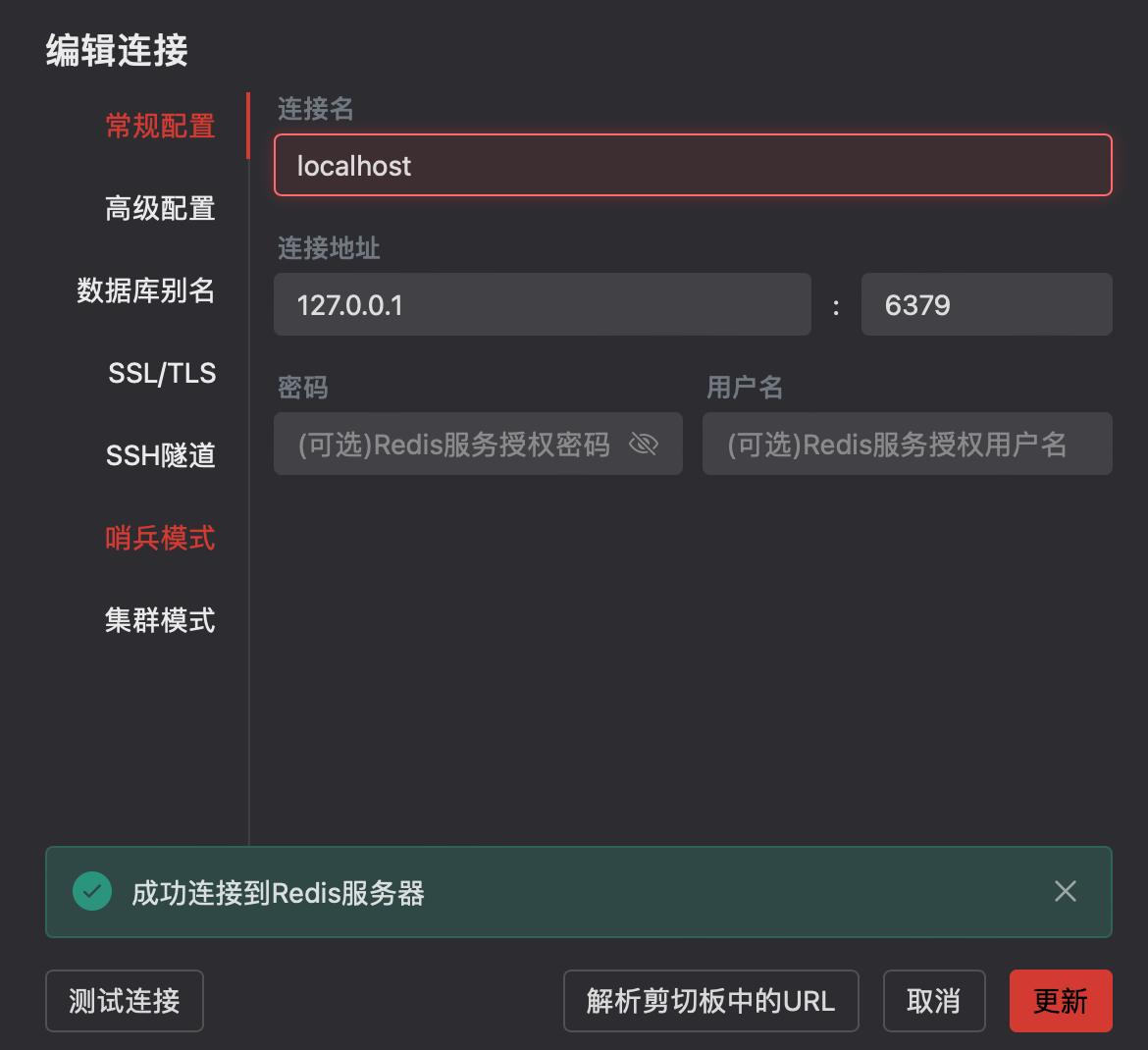
十、Typora的安装和破解
1.去官网选择mac版本下载安装 typora下载。
2.通过修改typora文件进行破解,我的文件路径在/Applications/Typora.app/Contents/Resources/TypeMark/page-dist/static/js找到文件:
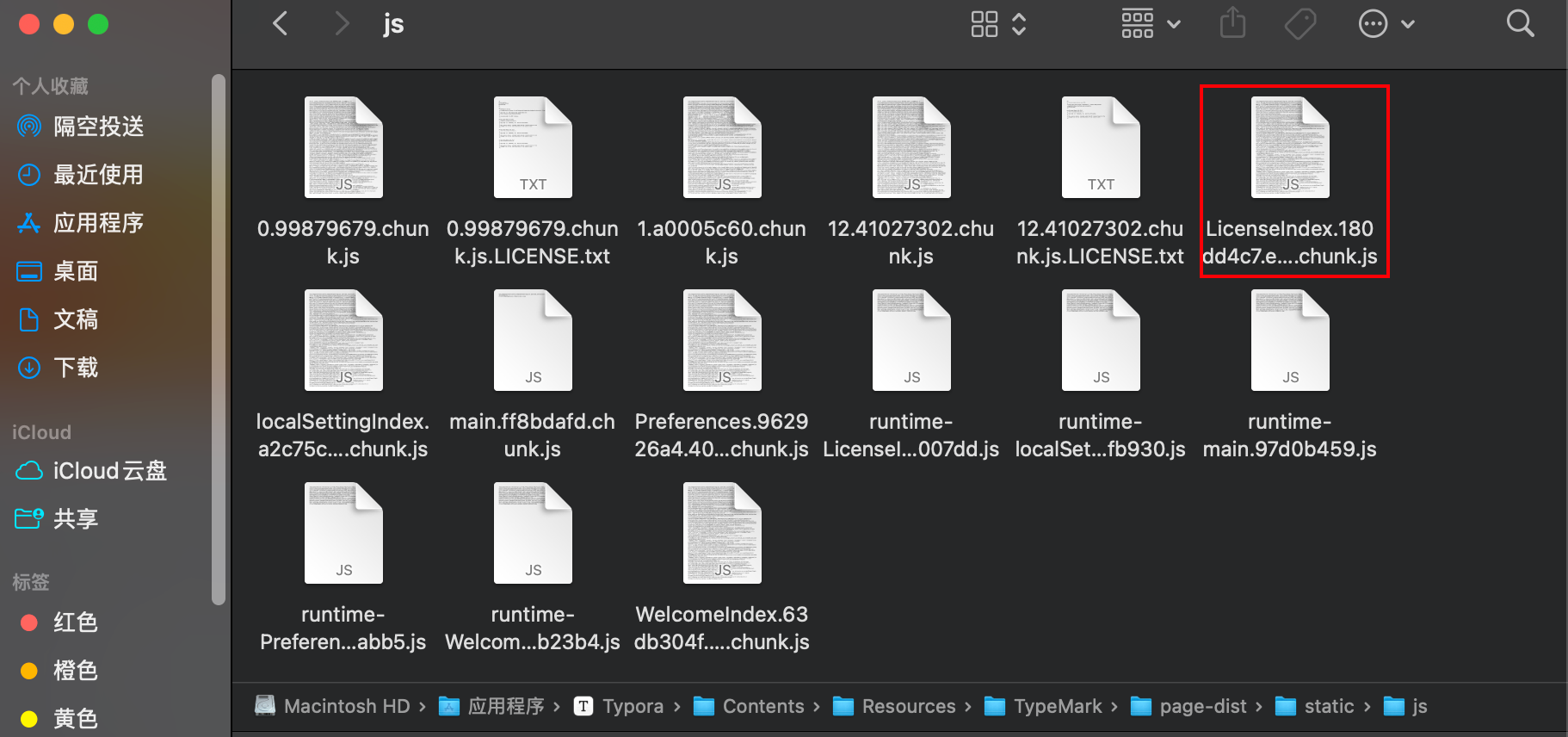
3.输入 hasActivated=”true”==e.hasActivated 进行搜索,然后将它改为 hasActivated=”true”==”true”。
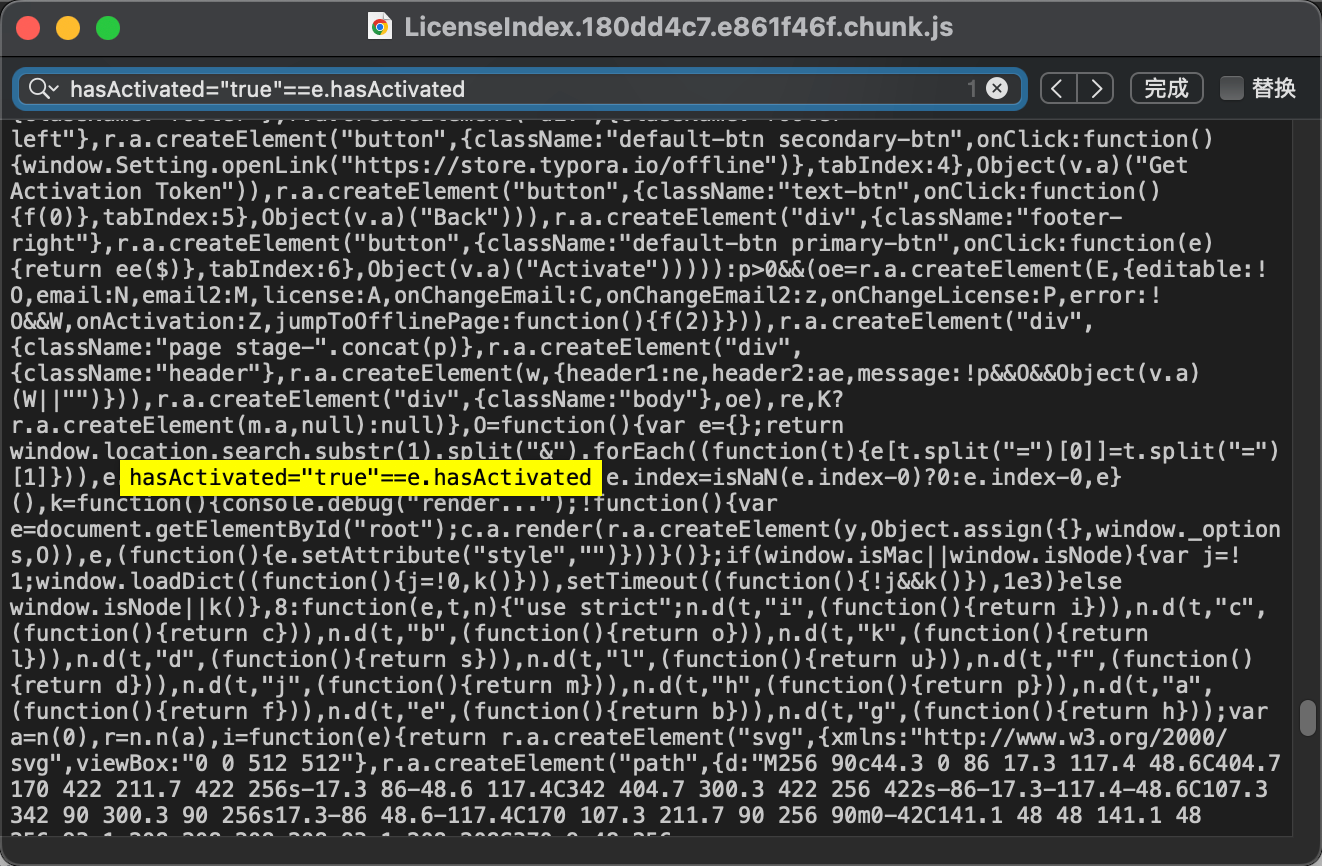
4.重新打开软件,激活成功:

具体的使用可查看:开发必备软件-Typora配合PicGo阿里云图床配置(转)
参考视频:Mac M1 程序员开发环境的安装与配置